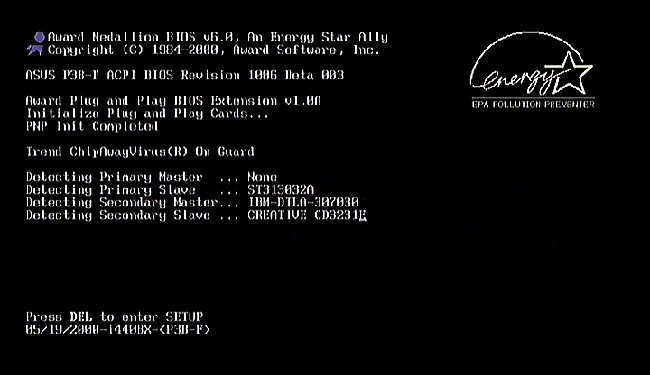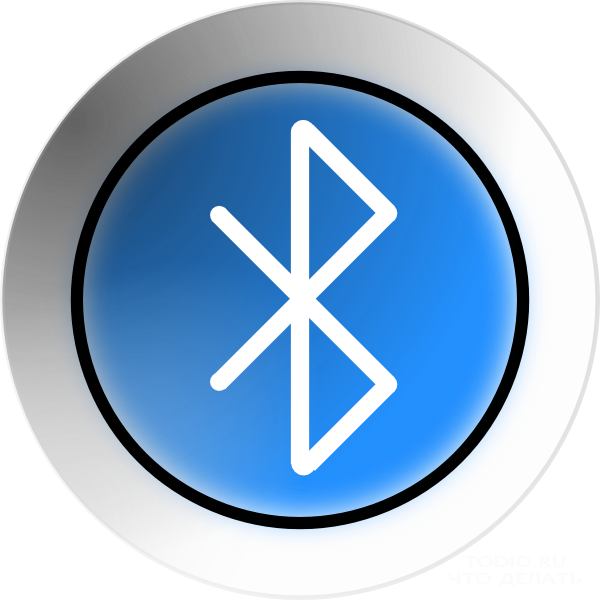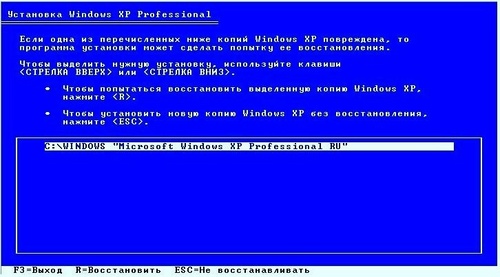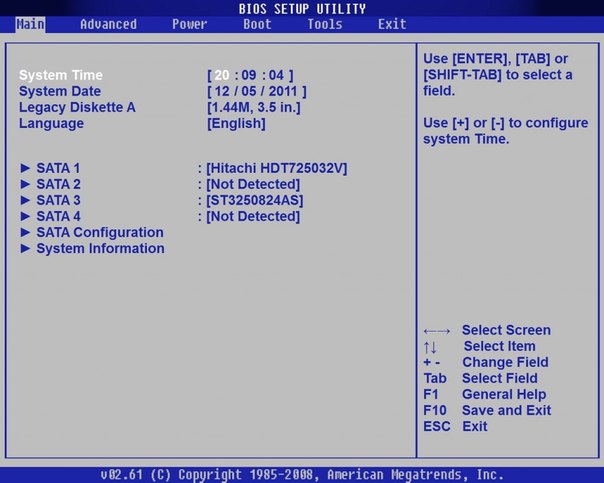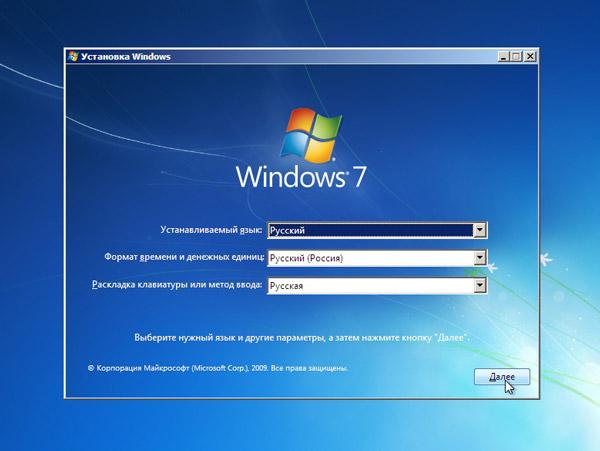Lenovo 노트북 : BIOS를 사용하는 방법?

Lenovo 노트북의 행복한 소유자는 일찍 또는장치의 표준 매개 변수를 변경하거나 추가 소프트웨어를 설치하기에는 너무 늦습니다. 그러나 모든 사용자가이 수준의 기술 지식을 자랑 할 수있는 것은 아닙니다. 결국 Lenovo 노트북의 BIOS (BIOS)에 로그인해야합니다. 이 기사에서는이를 수행하는 방법을 설명합니다.
Lenovo 노트북의 BIOS에 로그인하십시오 : 왜 이렇게합니까?
어떤 랩탑에서도 BIOS는 가장 중요한 것 중 하나입니다.중요한 부분. 이것은 컴퓨터의 하드웨어 구성 요소, 연결된 외부 장치 및 운영 체제의 상호 연결을 보장하는 일련의 마이크로 프로그램입니다.
Lenovo 노트북의 BIOS에 로그인하면 사용자는배터리 및 시스템 보안 설정을 변경하고 이미지의 출력 옵션을 변경하고 구성 요소 (하드 드라이브, 광학 드라이브, 마더 보드 등)의 기본 설정을보고 OS 재설치 (Windows 8 및 기타)에 필요한 설정을 구성하십시오.
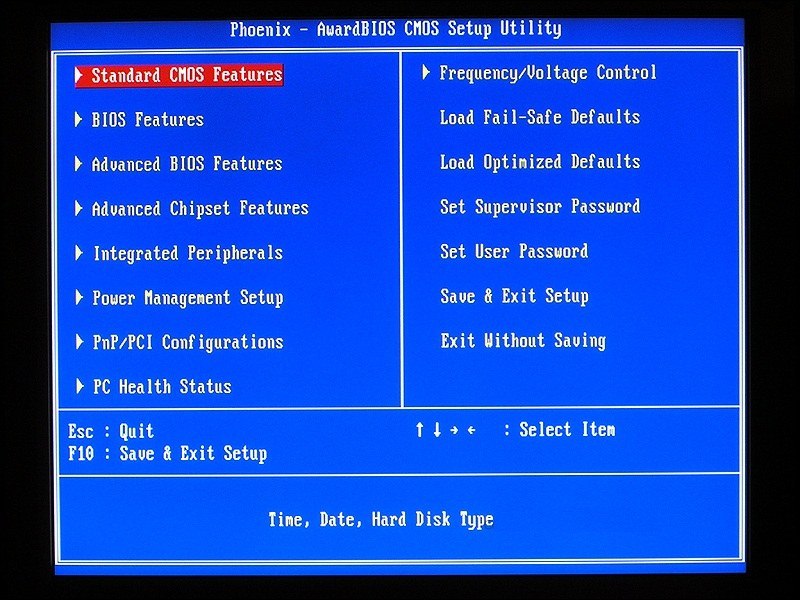
Lenovo 노트북에 BIOS를 입력하는 방법
위에 나열된 작업을 수행하려면,BIOS를 입력하십시오. 텍스트 테이블 형식의 직관적 인 인터페이스와 키의 도움으로 간단한 제어가 가능하므로 작업을 크게 단순화 할 수 있습니다. 다른 브랜드 및 모델의 노트북에서는 다른 제조업체의 차이가있을 수 있지만 기능 부품은 항상 변경되지 않습니다. BIOS에서 작업하기 전에 노트북의 배터리 전원을 충분히 보충하거나 전원에 연결하십시오. 기본 구조에서 작업 할 때 랩톱이 갑자기 연결 해제 된 후에는 가젯의 성능에 부정적인 영향을 미칠 수 있습니다.
일부 Lenovo 모델은 다를 수 있습니다.BIOS 입력 및 종료 방법 (중요한 것은 아니지만)에 대해서는 먼저 사용자 설명서를 참조해야합니다. 대부분의 다른 제조업체와 마찬가지로 Lenovo는 BIOS 입력 전용으로 단축키를 사용하거나 개별 키를 지정합니다. 따라서 가능한 방법은 서로 매우 다르지만 거의 모든 Lenovo 모델에서 작동하는 가장 일반적인 방법은 랩톱을 켤 때 F2 키를 누르고있는 것입니다.
예를 들어, BIOS에 로그인하려면노트북 레노버 G500 모델, g (505)에, G510 가젯을 해제 한 후«노보»를 클릭하지만, 이미 적절한 모드를 선택할 수있다 : 레거시 지원 (OS 이동) 또는 UFFI (표준).
v580c 또는 b590 모델의 경우 노트북을 켠 후에 키를 누른 상태로 BIOS를 입력 할 수 있습니다.
F2를 누르면 기본 파티션으로 이동하여 설정을 변경할 수 있습니다.
F12 키를 누르면 "QuickBoot"섹션으로 이동하여 다양한 장치에 대한 OS 액세스의 우선 순위를 변경할 수 있습니다.

키보드 위에있는 일부 모델에서는특별 버튼 "Access IBM"이 있는데,이 버튼을 클릭하면 컴퓨터를 켤 때 BIOS의 쉘에 들어갑니다. 설정에 액세스하려면 "시작 설정 유틸리티"항목을 선택해야합니다.
BIOS를 입력하는 또 다른 옵션은 "Think Vantage"버튼을 누를 수 있지만 모든 모델에 존재하지는 않습니다.
이 기사를 읽고 나면Lenovo 랩톱에서 BIOS로 들어가는 방법에 대한 질문은 없었습니다. 자신의 행동을 확신 할 수있는 경우에만 장치 설정을 변경하십시오. 이러한 변경 사항은 노트북의 기능에 영향을 미칠 수 있음을 기억하십시오.